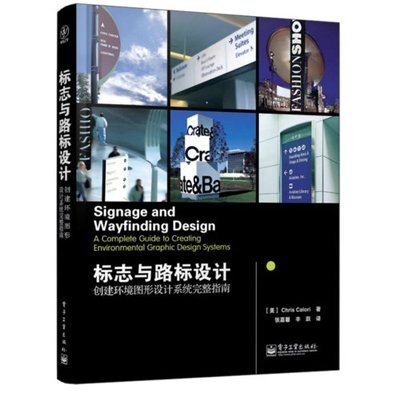2009-08-01 11:32
我们的教育城域网已经建好,如果搞一个网络直播系统,我想非常有用。在教研活动中经常会搞一些优质课比赛或者观摩课活动,每个乡会派出许多教师到县城的剧院里听课。如果在我们的教育城域网内搞一个网络直播系统,每个乡镇的教师就不用再到县城去听课了,在每个乡的中心校的电脑前即可。这样可以节省许多时间和来回的路费。下面我使用Helix Server 11和Helix Producer Plus9,视频设备为普通的USB摄像头为例介绍如何打造一个网络直播平台。这里只是简单的测试,使用的是USB摄像头,计算机配置也很低,因此效果不好。
图一 拓扑图
一、所需要的软件
流媒体服务器:Helix Server 11
视频编码软件:Helix Producer Plus 9
客户端播放器:RealPlayer 11
二、软件安装
分别安装上面三个软件,在安装向导引导下很容易安装的。
三、Helix Server 11的配置
Helix Server 11在例中作为流媒体服务器,安装好运行,通过Web浏览器进行配置:
图二 Helix Server 11配置界面
在本例中,我只按下面的内容进行配置即可:
图三 配置“RealNetworks Encoding”项
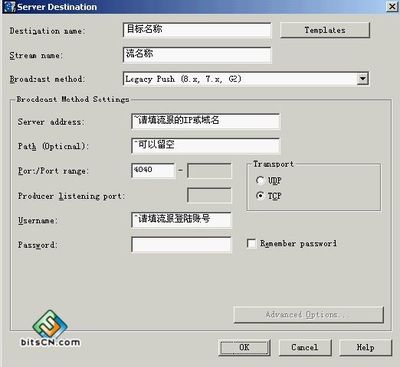
图四 配置完毕,单击“Apply”按钮应用配置
四、使用Helix Producer Plus 9对视频编码并发布到Helix Server 11上
图五 Helix Producer Plus 9的界面
配置音、视频输入设备:
图六
配置视频流输出位置为Helix server流媒体服务器:
图七 单击“Add Server Destination”按钮
图八 在对话框中输入Helix Server的接口信息
在上图中,Destination name可以任意设置,要容易记;stream name也可以任意设置、Broadcast method设置为:Legacy Push(8.x,7.x,G2);Server Address是Helix Server 11的IP地址;path可选项设置;Username和Passwrod是为了安全认证之需要,如果Helix Server 11配置为无需要认证,在这里就不用输入用户名和密码了,根据实际情况而定。
图九 单击“Encode”按钮开始编码
此时网中的客户端就可以使用RealPlayer连到到服务器收看视频广播了。
 爱华网
爱华网